| AUDIO-VIDEO NÁVODY | POD ZÁŠTITOU STRÁNEK: BKC-Game.net |
| HLAVNÍ STRANA | JAK NA AUDIO-VIDEO | KODEKY A KONTEJNERY | BEZPEČNOST PRÁCE | PROGRAMY KE STAŽENÍ | NASTAVENÍ PROGRAMŮ |
KOMPLETACE DISKU DVD
Spojení představuje kompletní tvorbu nového DVD. Máme samostatný videosoubor m2v, jeden či více zvuků, jedny či více titulků, a text kapitol. Po kompletaci - s možností mírného nastavení - budeme mít hotový disk DVD-VIDEO s provedenými úpravami. Spojování částí budeme provádět programem IfoEdit. Po otevření programu nenačítejte žádné IFO, ale rovnou klikněte na horní nabídku DVD Author / Author new DVD. Otevře se okno, v němž budete přidávat jednotlivé položky pro spojování. 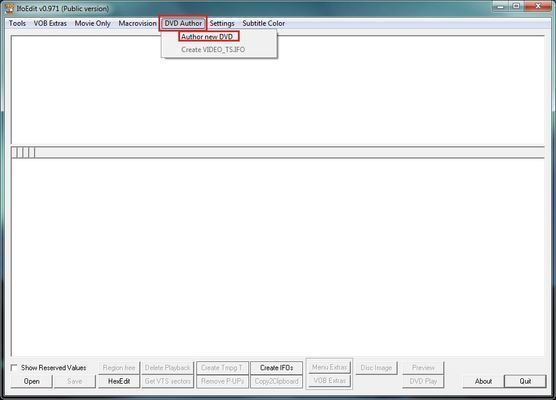 Nejprve se vkládá VIDEO. Jako první položku načtěte v sekci Video tlačítkem tečky požadované video - soubor m2v. 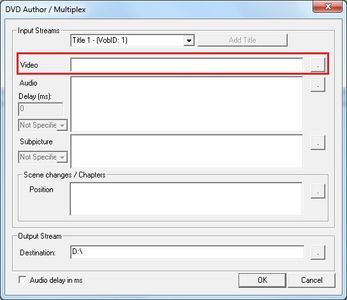 Dalším krokem je ZVUK. Zvuky načteme do sekce Audio, opět tlačítkem tečky - ve formátu AC3. 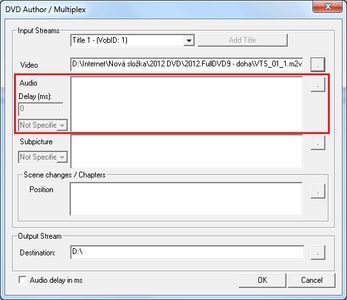 Při kliknutí na konkrétní zvukovou stopu lze provádět její nastavení. Důležitá je položka s výběrem jazyka. V seznamu jsou prakticky všechny. Jako první - primární - stopu, dávejte vždy CZ. 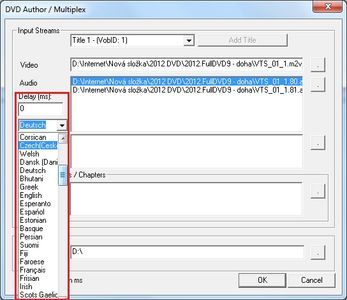 Do kolonky Delay (ms) můžete nastavovat posunutí zvukové stopy. Kladná čísla (zvuk bude později) nejsou problém. Záporná čísla (zvuk bude dříve) problém představují! Program totiž nepodporuje odchylku větší než -40 ms, neboť by musel zvuk oříznout! Proto v tomto případě proveďte oříznutí u samotného zvuku před jeho vložením. Správně načasovaný zvuk by ale měl být s hodnotou " 0 ". Buď začátek oříznout, nebo vložit "ticho". Tady alespoň uvidíte, jak kvalitně jste pracovali se zvukem. Spodní zatržítko Audio Delay in ms poskytuje volbu v zadávání v milisekundách (defaultně). Pokud jej zaškrtnete, přepne funkci na zadávání v fps (snímcích) Mnohem lépe se ale vám zvuk bude časovat podle milisekund, protože fps může být u videa různé. 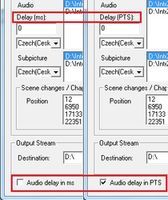 Nahoru Dále vkládáme TITULKY. Titulky načteme do sekce Subpicture opět tlačítkem tečky - ve formátu SUP. 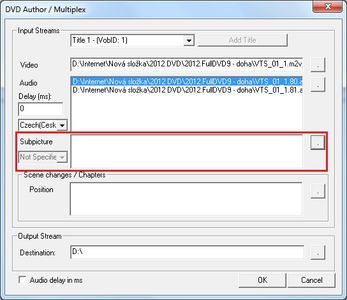 Stejně jako u zvuků, i u titulků lze při kliknutí na konkrétní stopu provádět její nastavení jazyka. V seznamu jsou prakticky všechny. Jako první - primární - opět dávejte vždy CZ, příp. forced (na nepřeložené scény). 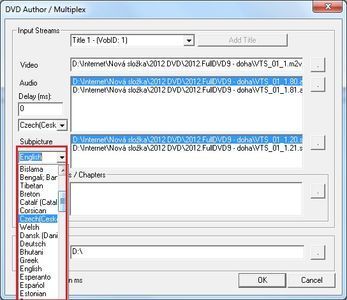 POZOR! Titulky u DVD mají speciální formátování. Po obyčejném vložení toto formátování nemají (jsou obvykle velmi tučné, žluté nebo zelené barvy apod.). Pro správné nastavení titulků následně použijte návod v sekci Titulky - Vložení do DVD. Nakonec vkládáme KAPITOLY. Do sekce Scene changes / Chapters načteme kapitoly - opět tlačítkem tečky - ve formátu TXT. 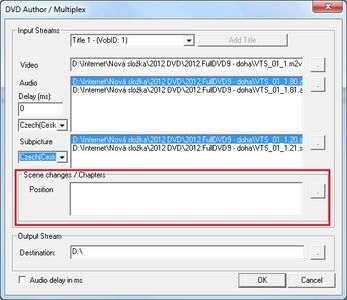 Následně již pouze zvolíme, kam se soubor uloží. POZOR! Program vytváří rovnou IFO a VOB soubory. Je proto vhodné na HDD vytvořit prázdnou složku s názvem VIDEO_TS a až do ní nastavit uložení. 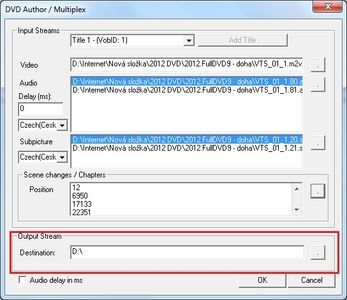 Uložení spustíme tlačítkem OK. Otevře se dialogové okno s obsahem, a graf probíhajícího spojování. 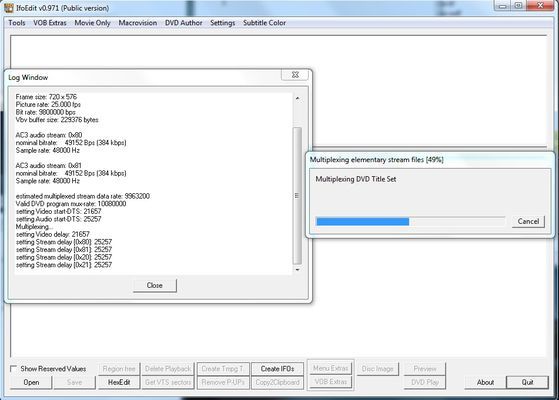 Po úspěšném dokončení se graf zavře, a okno nahlásí dokončení.  Tlačítkem Close zavřete okno a ukončete IfoEdit - disk DVD je hotový. Poté program IfoEdit znovu otevřete, a opravte startovací sektory. Po kompletaci vždy načtěte hotové DVD a proveďte opravu adres startovacích sektorů! Je-li velikost výsledného disku větší než DVD5, tj. 4,68 GB, můžete disk upravit převodem velikosti na DVD5. Nahoru |
